WPS怎么设计信封图标? wps画信封的教程
时间:2021-06-14 来源:互联网
wps中想要绘制一款信封图标,该怎么画信封呢?下面我们就来看看wps画信封图标的教程。
软件名称:WPS Office 2019 个人版 V11.1.0.8808 精简免费安装版软件大小:133MB更新时间:2019-07-20立即下载
1、新建一个文档,找到菜单栏的插入按钮单击
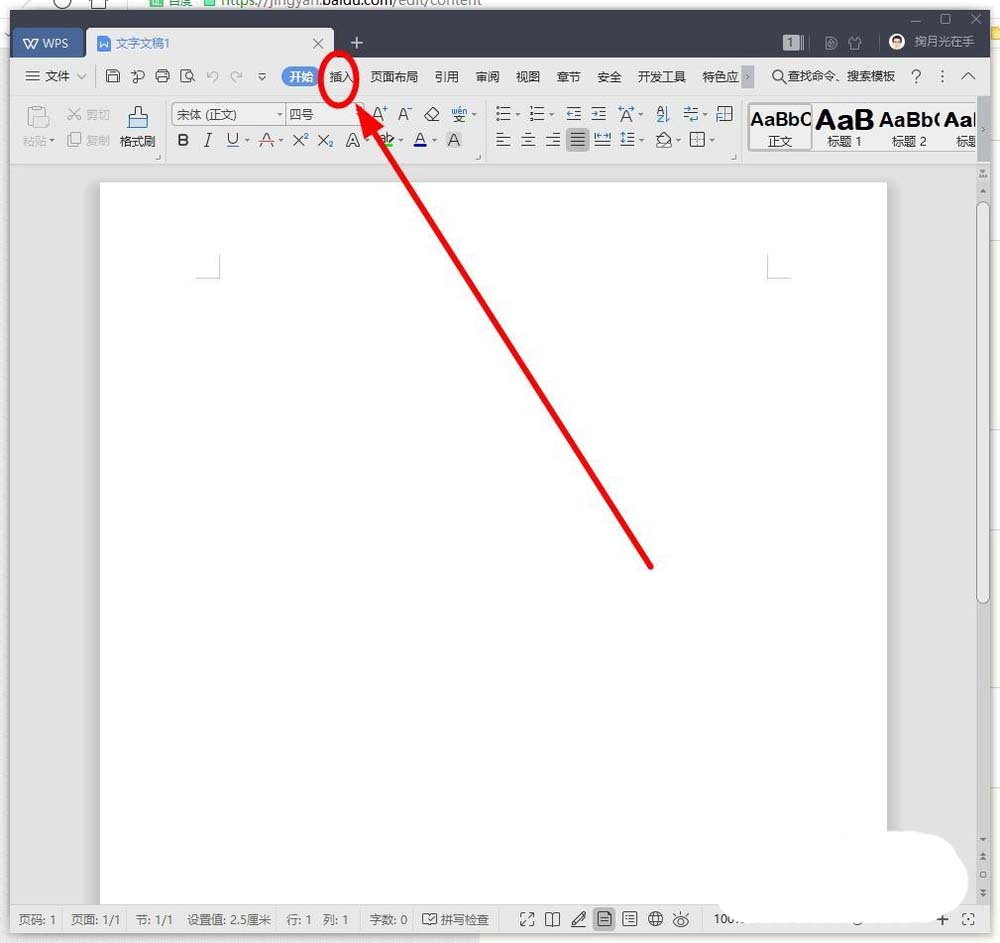
2、在下拉菜单中选择圆角矩形单击,在背景色中画出一个矩形
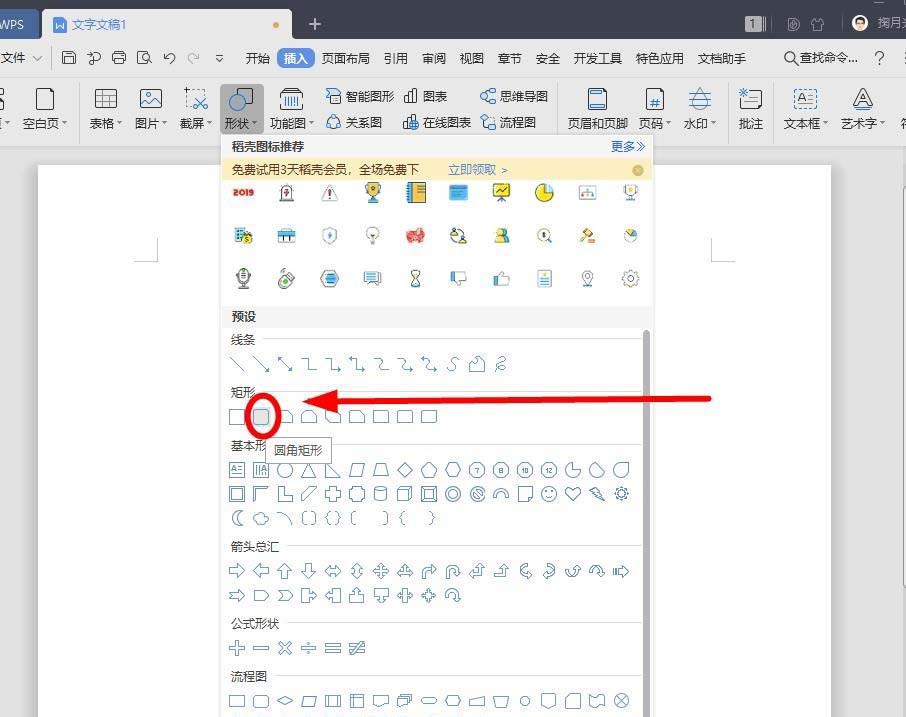
3、选中矩形后,单击菜单栏填充后面的下拉箭头,在下拉菜单选择矩形的填充色为矢车菊蓝
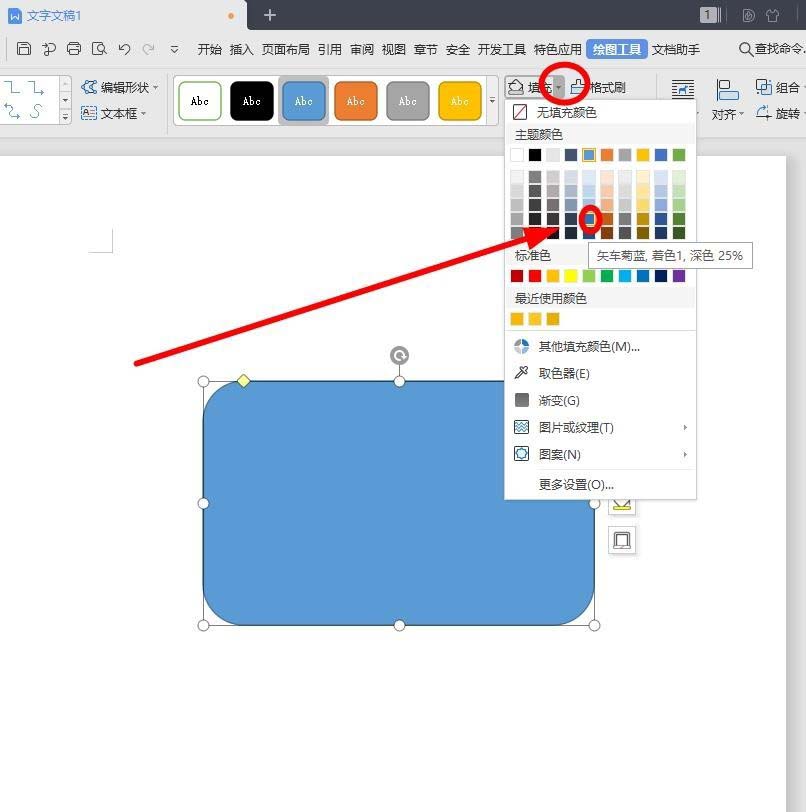
4、选中画出的矩形,单击菜单栏轮廓后面的下拉箭头,在下拉下单选择无线条颜色单击
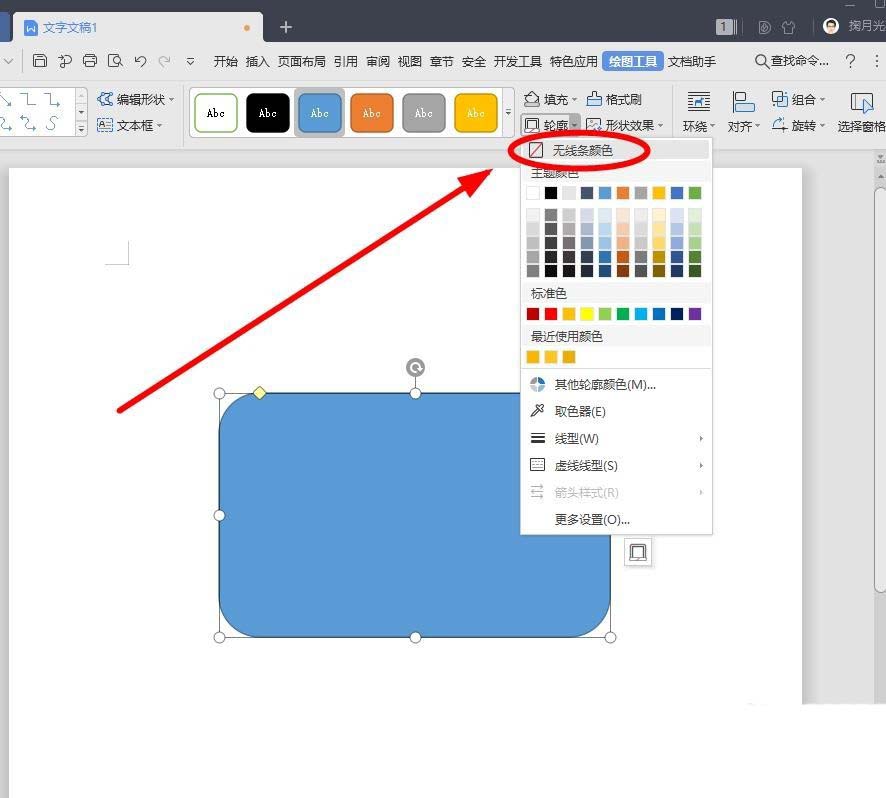
5、重复上述步骤,插入一个矩形,也是无轮廓,颜色选择橙色
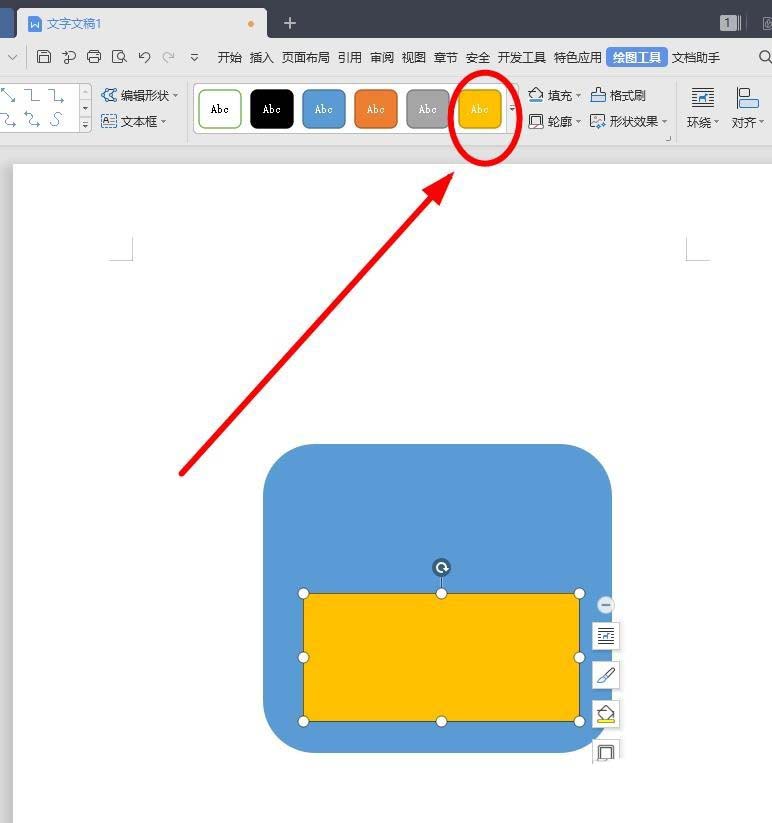
6、同样的方法我们在插入一个等边三角形做为信封的封舌。还是无轮廓,颜色选用橙色之后,再单击填充的下拉菜单中的其他填充颜色
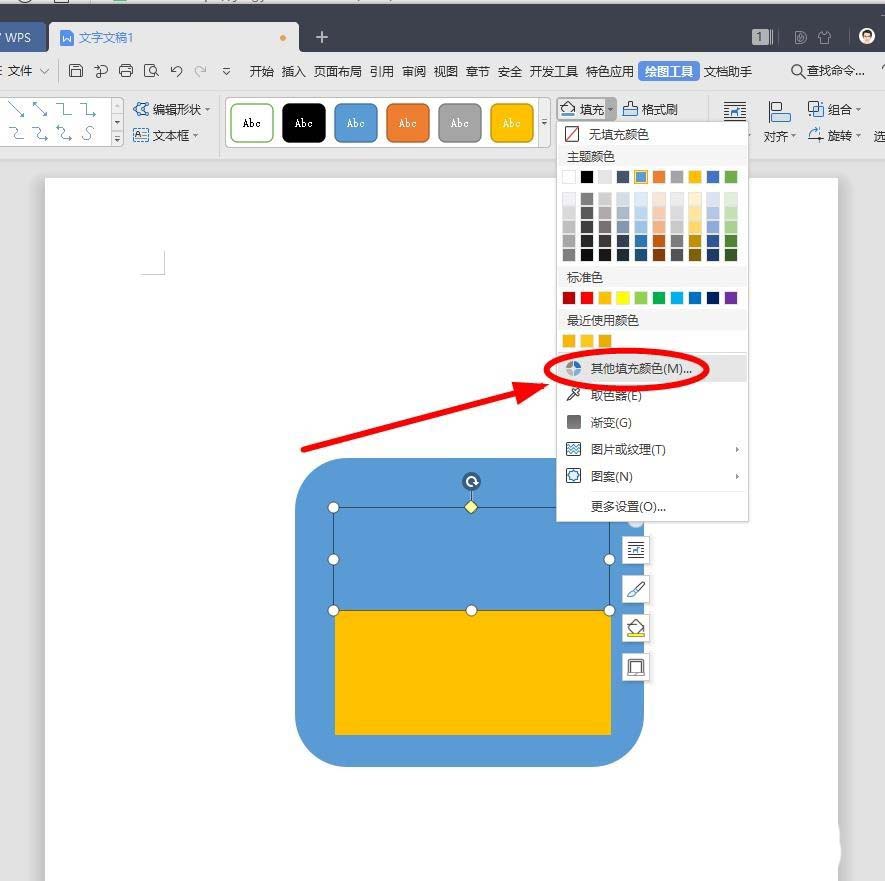
7、在颜色对话框中,调整颜色的深浅度来让封舌和信封主体有个区分,注意不要差别太大,调节完成,单击确定
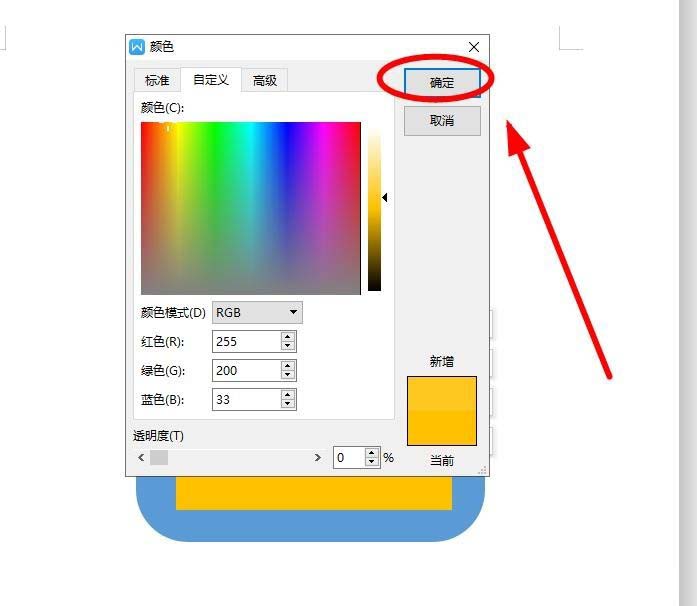
8、同样的方法再画出一个矩形白色信纸,插入矩形,也是无轮廓,颜色选择白色
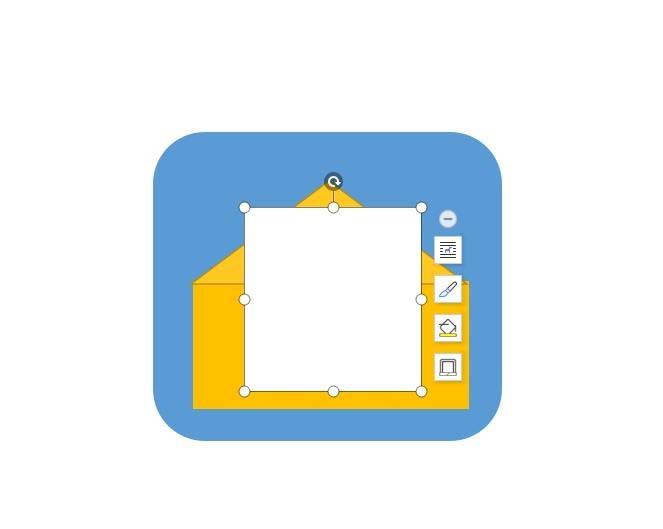
9、在白纸上插入一个灰色矩形作为文字,也是无轮廓,颜色选择灰色。把灰色矩形复制成多列并对齐
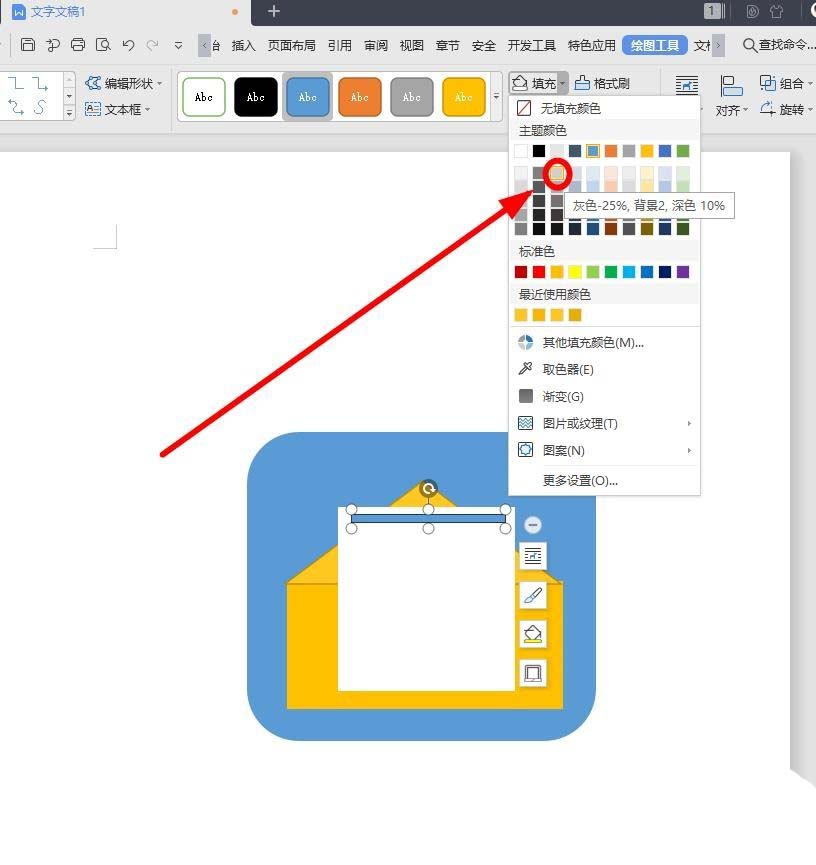
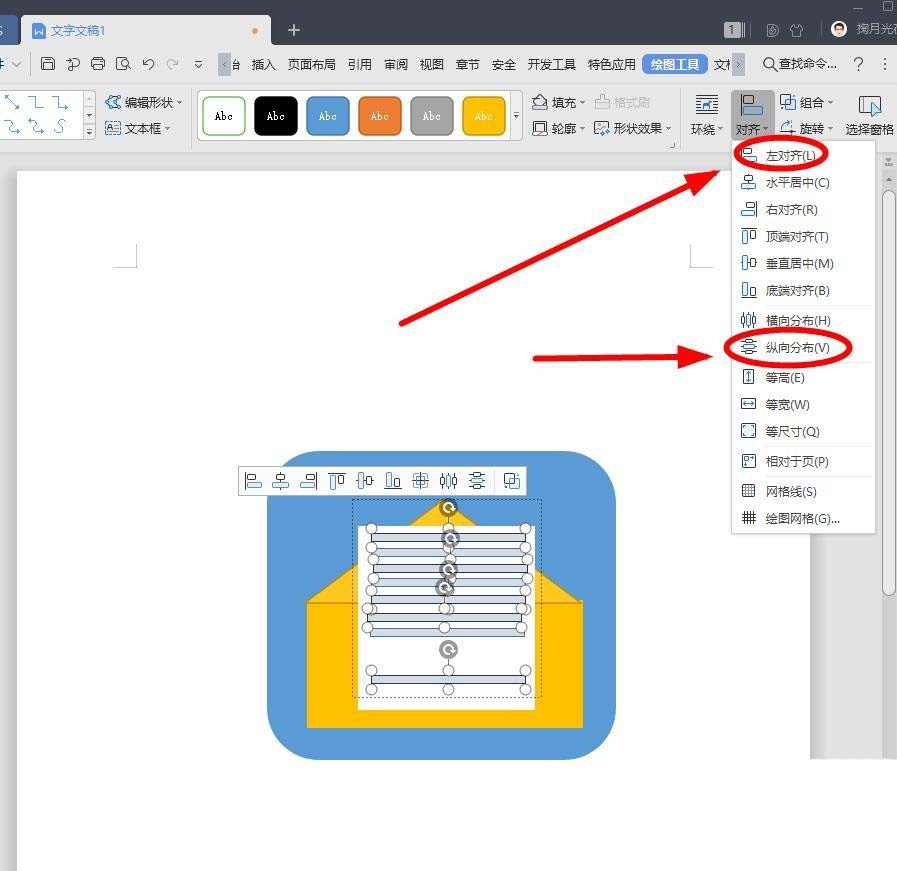
10、在插入一个直角三角形,颜色在橙黄的基础上,单击其他填充颜色做一个微调,依然是无轮廓
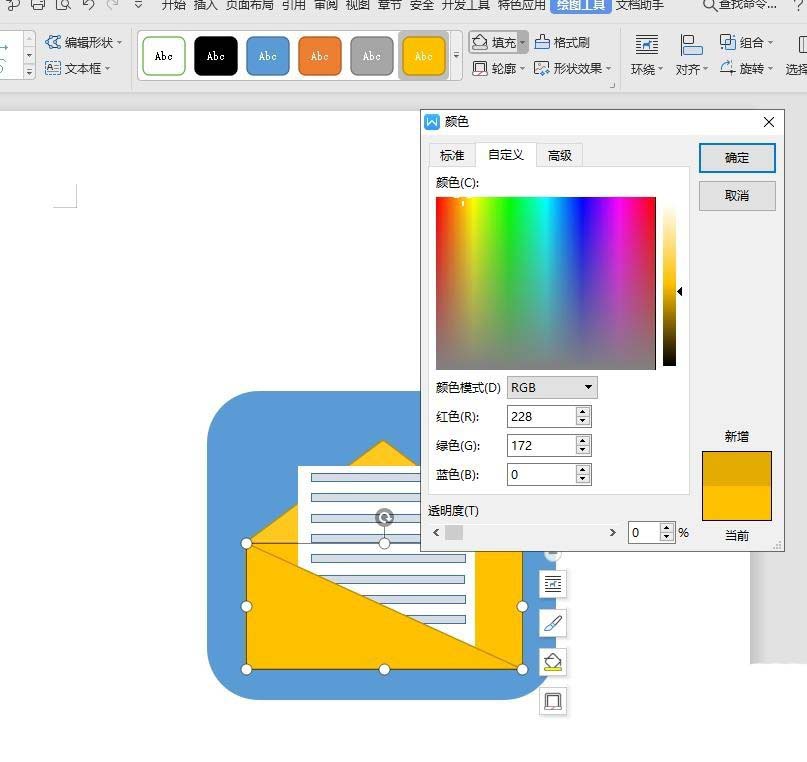
11、把三角形复制一个兵选中,找到菜单栏旋转的下拉菜单中的水平旋转单击
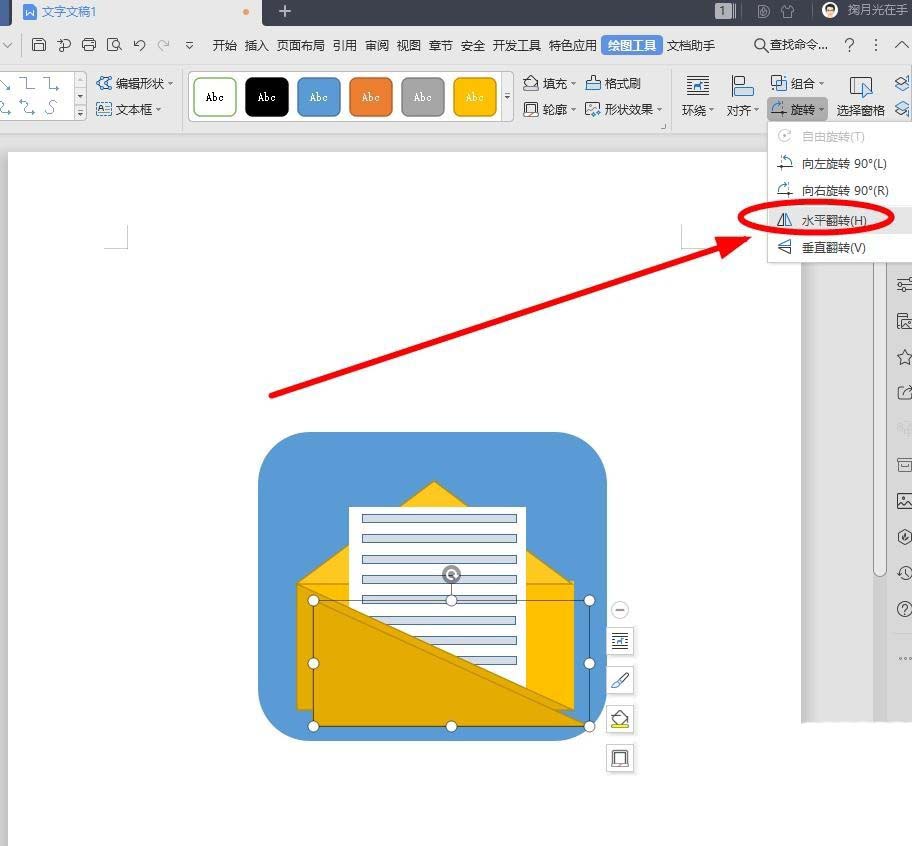
12、拖动旋转的的三角形到合适位置并调整颜色稍浅一点,以示和信封其他部分的区分
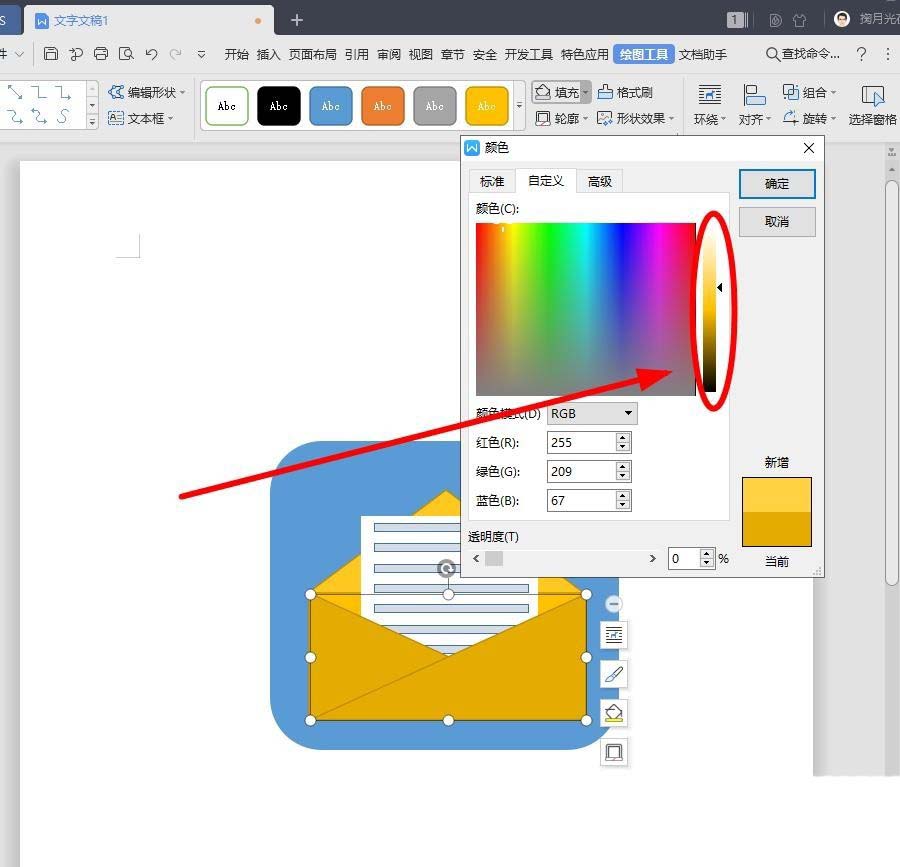
13、完成后效果如下图
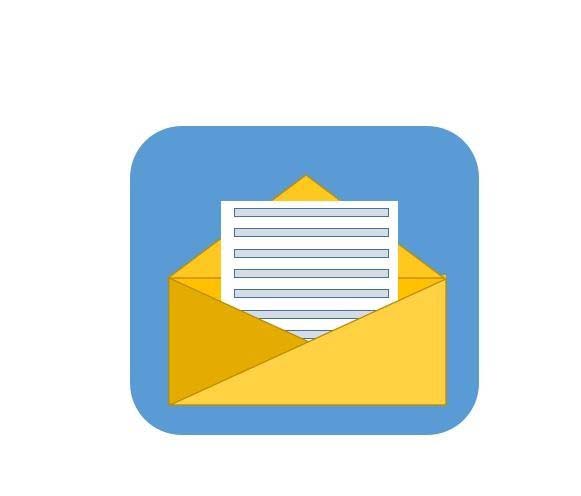
以上就是wps中设计信封图标的教程,希望大家喜欢,请继续关注PHP爱好者。
相关推荐:
WPS怎么插入书写图示图标?
WPS文件中怎么插入书本图标符号?
WPS中怎么制作限速交通图标图片?
-
 燕云十六声滹沱蹊跷位置一条龙收集 2026-01-15
燕云十六声滹沱蹊跷位置一条龙收集 2026-01-15 -
 燕云十六声周年庆充值攻略 六元外观买一送一攻略 2026-01-15
燕云十六声周年庆充值攻略 六元外观买一送一攻略 2026-01-15 -
 如鸢1月神秘洞窟攻略 全或半自动无惇无闿通关攻略 2026-01-15
如鸢1月神秘洞窟攻略 全或半自动无惇无闿通关攻略 2026-01-15 -
 明日方舟终末地陈千语背景故事 陈千语剧情介绍 2026-01-15
明日方舟终末地陈千语背景故事 陈千语剧情介绍 2026-01-15 -
 遗弃之地斩三尸宝石怎么选 斩三尸宝石选择推荐 2026-01-15
遗弃之地斩三尸宝石怎么选 斩三尸宝石选择推荐 2026-01-15 -
 鹅鸭杀怎么报警 报警召集会议方法介绍 2026-01-15
鹅鸭杀怎么报警 报警召集会议方法介绍 2026-01-15





